
力平衡分析属于一种逆向的静态分析。使用力平衡分析可以求解出使机构在特定形态中保持固定所需要的力。
在运行力平衡分析之前,必须将结构自由度降至为零,所以需要使用连接锁定、两个主体间的主体锁定、某点的测力计锁定等方式使自由度降至为零。
在这里采用上一小节的组件作为原始组件模型,也可以从随书光盘CH5→TSM_5_5文件夹选择原始组件文件。下面是对该组件特定位置的力平衡分析。
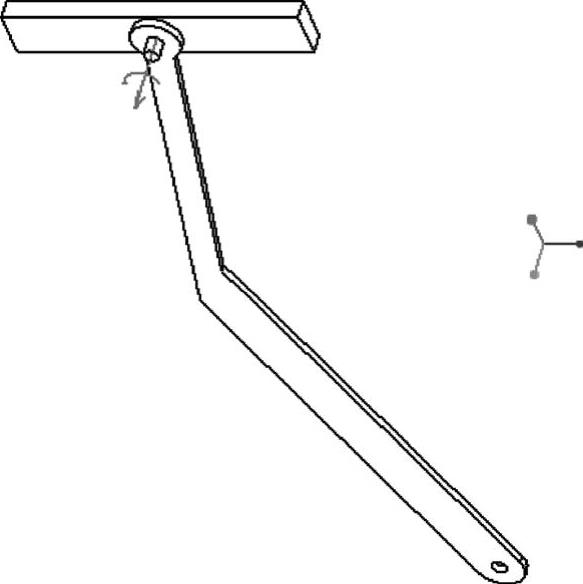
图5-68 平衡状态的机构
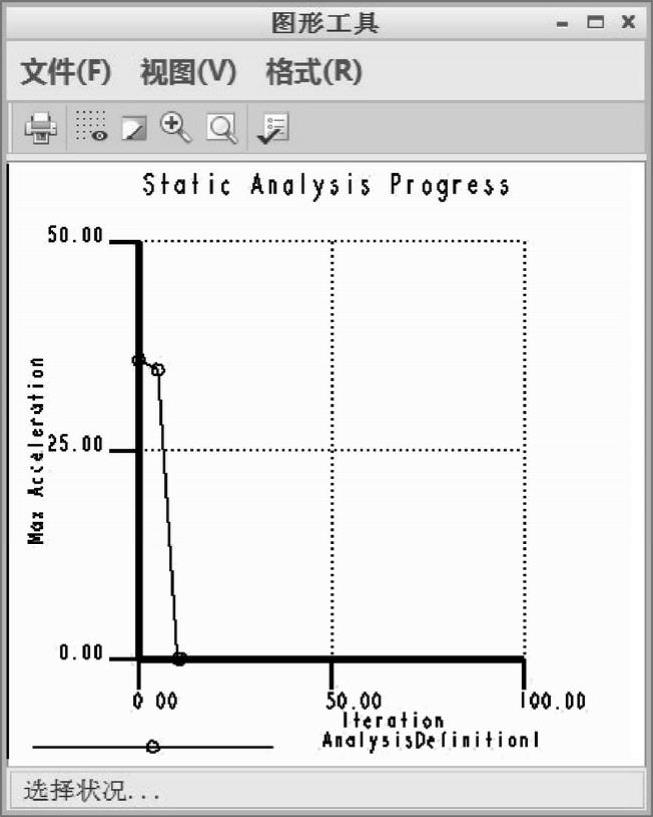
图5-69 “图形工具”对话框
步骤1:打开装配组件模型,并进入机构模式。
1)在“快速访问”工具栏中单击“打开”按钮 ,弹出“文件打开”对话框,选取随书光盘之CH5→TSM_5_5文件夹中的tsm_5_5.asm,单击“打开”按钮。
,弹出“文件打开”对话框,选取随书光盘之CH5→TSM_5_5文件夹中的tsm_5_5.asm,单击“打开”按钮。
2)从功能区“应用程序”选项卡的“运动”组中单击“机构”按钮 ,进入机构模式。
,进入机构模式。
步骤2:使用拖动和快照功能指定需要的位置。
1)在功能区“机构”选项卡的“运动”组中单击“拖动元件”按钮 ,打开“拖动”对话框。
,打开“拖动”对话框。
2)展开“快照”工具盒,并进入“约束”选项卡,单击“运动轴约束”按钮 ,选择装配组件中的销钉联接轴,在Value选项组中输入数值为30,按〈Enter〉键确认。
,选择装配组件中的销钉联接轴,在Value选项组中输入数值为30,按〈Enter〉键确认。
3)在“快照”工具盒的“当前快照”选项组中单击“拍下当前配置的快照”按钮 ,默认的快照名称以Snapshot#形式(如快照名默认为Snapshot1)来显示,单击“关闭”按钮。
,默认的快照名称以Snapshot#形式(如快照名默认为Snapshot1)来显示,单击“关闭”按钮。
步骤4:定义质量属性。
1)在功能区“机构”选项卡的“属性和条件”组中单击“质量属性”按钮 ,打开“质量属性”对话框。
,打开“质量属性”对话框。
2)在“参考类型”选项组的下拉列表框中选择“装配”选项,在装配模型树上选择TSM_5_5.ASM。
3)在“定义属性”选项组的下拉列表框中选择“密度”选项,接着在“零件密度”框中输入7.8e-9。
4)单击“质量属性”对话框的“确定”按钮,并确认零件密度应用于装配中的所有 元件。
步骤5:定义力平衡分析。
1)在功能区“机构”选项卡的“分析”组中单击“机构分析”按钮 ,打开“分析定义”对话框。
,打开“分析定义”对话框。
2)接受默认的分析名称。
3)在“类型”选项组的下拉列表框中选择“力平衡”选项。在“首选项”选项卡的“初始配置”选项组中,选择Snapshot单选按钮,选择之前拍下的快照。(www.xing528.com)
4)在“自由度”选项组中,单击“评估”按钮 ,检查到自由度为1,如图5-70 所示。
,检查到自由度为1,如图5-70 所示。
5)在“锁定的图元”选项组中单击“创建测力计锁定”按钮 ,选取图5-71所示的基准点PNT0作为用于测力计约束的点,单击鼠标中键。
,选取图5-71所示的基准点PNT0作为用于测力计约束的点,单击鼠标中键。
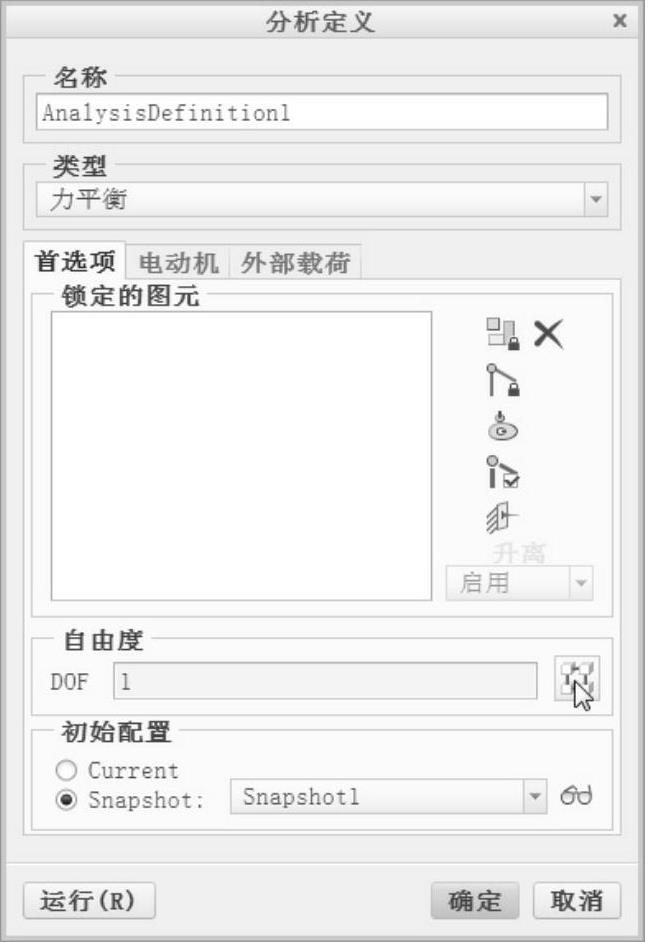
图5-70 评估自由度
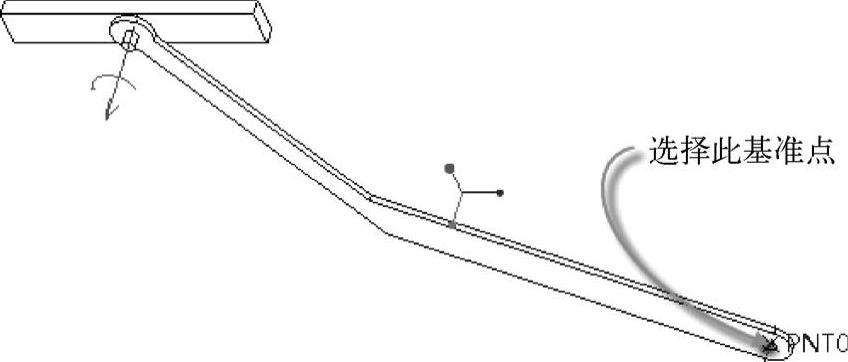
图5-71 选择基准点
说明:在“锁定的图元”选项组中,具有5个实用的工具按钮,它们的功能与用途如下。
● :创建主体锁定。需要选取先导主体,然后选取一组要锁定的从动主体,在分析过程中,从动主体相对于先导主体保持固定。
:创建主体锁定。需要选取先导主体,然后选取一组要锁定的从动主体,在分析过程中,从动主体相对于先导主体保持固定。
● :创建连接锁定。需要选取某个连接。
:创建连接锁定。需要选取某个连接。
● :创建测力计锁定。
:创建测力计锁定。
● :启用/禁用连接。
:启用/禁用连接。
● :删除锁定的图元。
:删除锁定的图元。
6)在图5-72所示的框中输入测力计向量的X分量为0,单击“接受”按钮 。
。

图5-72 输入X分量
7)输入测力计向量的Y分量为1,单击“接受”按钮 。
。
8)输入测力计向量的Z分量为0,单击“接受”按钮 。此时,机构如图5-73所示。
。此时,机构如图5-73所示。
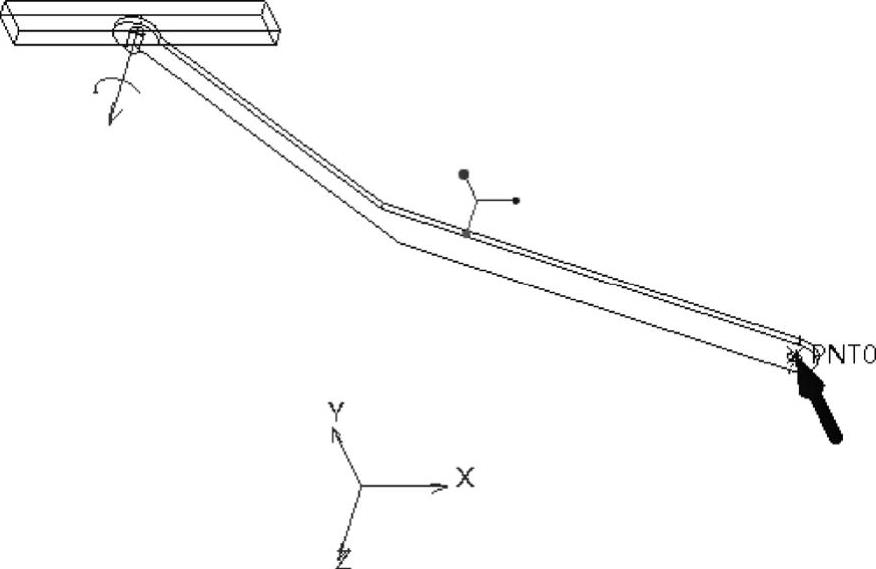
图5-73 显示所需要的力的图标
9)切换到“外部载荷”选项卡,勾选“启用重力”复选框。
10)单击“运行”按钮,系统将弹出一个对话框窗口来显示保持当前位置平衡时所需要的力的大小。
11)最后单击“分析定义”对话框中的“确定”按钮。
免责声明:以上内容源自网络,版权归原作者所有,如有侵犯您的原创版权请告知,我们将尽快删除相关内容。




